win10声卡驱动怎么卸载重装 win10如何卸载声卡驱动并重装
更新时间:2022-03-14 13:44:59作者:xinxin
在电脑安装win10镜像系统的时候,大多都会自动安装好电脑硬件所需的驱动程序,其中也包括声卡驱动,不过由于长时间没有进行win10声卡驱动的更新,有些用户就想要将其进行卸载重新安装,那么win10声卡驱动怎么卸载重装呢?今天小编就来告诉大家win10卸载声卡驱动并重装操作方法。
推荐下载:win10 64位纯净版
具体方法:
1、首先右键点击“此电脑”,然后点击“属性”。

2、然后点击左侧的“设备管理器”。
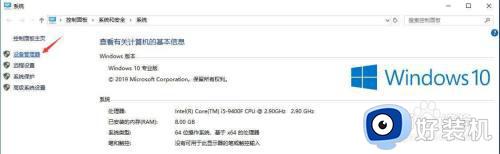
3、点开“声音、视频和游戏控制器”,找到声卡驱动并右键点击,选择卸载设备。
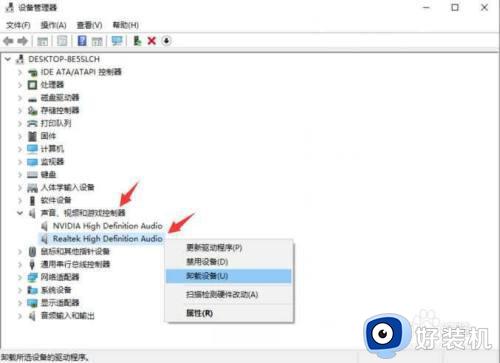
4、接下来通过其他驱动工具重新安装声卡驱动即可。
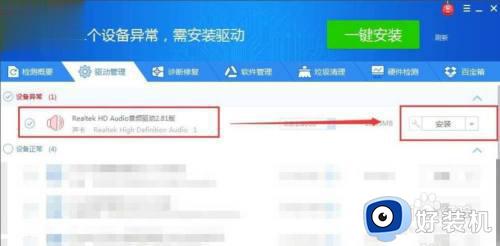
以上就是有关win10卸载声卡驱动并重装操作方法了,有需要的用户就可以根据小编的步骤进行操作了,希望能够对大家有所帮助。
win10声卡驱动怎么卸载重装 win10如何卸载声卡驱动并重装相关教程
- win10卸载声卡驱动了为什么会自动安装 win10卸载声卡驱动后开机又自动安装怎么回事
- win10怎么重新安装声卡驱动 win10声卡驱动怎么卸载重装教程
- win10怎么卸载声卡驱动再重装 win10声卡卸载重启自动安装方法
- 声卡驱动怎么卸载win10 win10如何卸载声卡驱动程序
- win10安全模式如何卸载显卡驱动 win10安全模式删除显卡驱动的步骤
- win10怎么更新声卡驱动 win10更新声卡驱动的方法
- win10系统声卡驱动怎么重新装 windows10声卡驱动重装方法
- win10显卡驱动怎么重装 win10如何重装显卡驱动程序
- Win10鼠标驱动卸载重装步骤 Win10鼠标驱动卸载重装教程
- win10怎么重装声卡驱动 win10电脑重装声卡驱动的具体教程
- win10拼音打字没有预选框怎么办 win10微软拼音打字没有选字框修复方法
- win10你的电脑不能投影到其他屏幕怎么回事 win10电脑提示你的电脑不能投影到其他屏幕如何处理
- win10任务栏没反应怎么办 win10任务栏无响应如何修复
- win10频繁断网重启才能连上怎么回事?win10老是断网需重启如何解决
- win10批量卸载字体的步骤 win10如何批量卸载字体
- win10配置在哪里看 win10配置怎么看
热门推荐
win10教程推荐
- 1 win10亮度调节失效怎么办 win10亮度调节没有反应处理方法
- 2 win10屏幕分辨率被锁定了怎么解除 win10电脑屏幕分辨率被锁定解决方法
- 3 win10怎么看电脑配置和型号 电脑windows10在哪里看配置
- 4 win10内存16g可用8g怎么办 win10内存16g显示只有8g可用完美解决方法
- 5 win10的ipv4怎么设置地址 win10如何设置ipv4地址
- 6 苹果电脑双系统win10启动不了怎么办 苹果双系统进不去win10系统处理方法
- 7 win10更换系统盘如何设置 win10电脑怎么更换系统盘
- 8 win10输入法没了语言栏也消失了怎么回事 win10输入法语言栏不见了如何解决
- 9 win10资源管理器卡死无响应怎么办 win10资源管理器未响应死机处理方法
- 10 win10没有自带游戏怎么办 win10系统自带游戏隐藏了的解决办法
